PS/AE/PR提示扩展插件无法打开,因为它未经正确签署怎么办?
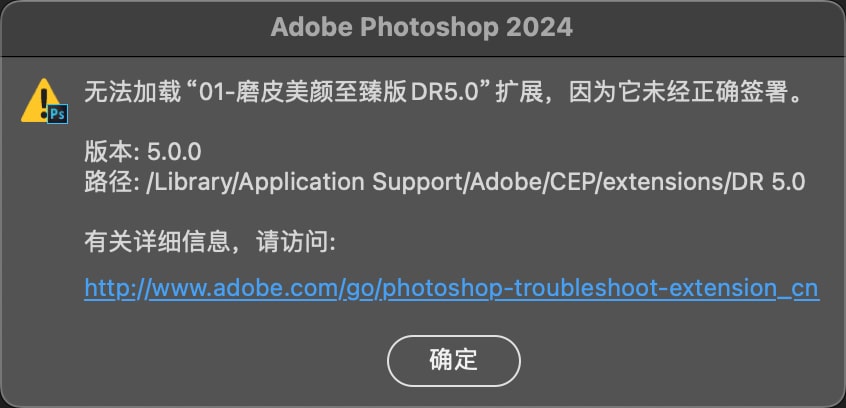
PS会出现以上提示、而PR/AE则是点击无反应,那么请下载下面的连接进行修复即可:
Win解决办法
链接:https://pan.baidu.com/s/1o1ynONLi3fSgosq7fAGOFA 提取码:vcvw
下载这个注册表双击添加就可以了,然后扩展就能顺利的打开了。
Mac解决方法
链接:https://pan.baidu.com/s/14S1s7CoxWEDOVUjnhzIepw?pwd=6666 提取码:6666
下载这个写入器就好了,下载解压后,双击执行一下就可以了,然后扩展就能顺利的打开了。
WIN系统解决方法是:
键盘同时按下“Win+R”(运行组合键),输入“regedit”,进入到注册表,并找到 “HKEY_CURRENT_USER/Software/Adobe/CSXS.8”(最后一项是根据你实际的AE版本来的,不同版本数字不同)创建注册表项“PlayerDebugMode”,设置字符串值1。设置完成后,重启AE软件即可打开扩展。
MAC系统解决方法是:
选择系统顶部-菜单-前往-实用工具-终端:
如果软件是2015版本,在终端输入以下代码并回车:
defaults write com.adobe.CSXS.5 PlayerDebugMode 1
如果软件是2017版本,在终端输入以下代码并回车:
defaults write com.adobe.CSXS.6 PlayerDebugMode 1
如果软件是2018版本,在终端输入以下代码并回车:
defaults write com.adobe.CSXS.7 PlayerDebugMode 1
如果软件是2019版本,在终端输入以下代码并回车:
defaults write com.adobe.CSXS.8 PlayerDebugMode 1
如果软件是2020版本,在终端输入以下代码并回车:
defaults write com.adobe.CSXS.9 PlayerDebugMode 1
如果软件是2021版本,在终端输入以下代码并回车:
defaults write com.adobe.CSXS.10 PlayerDebugMode 1
如果软件是2022版本,在终端输入以下代码并回车:
defaults write com.adobe.CSXS.11 PlayerDebugMode 1
如果软件是2023版本,在终端输入以下代码并回车:
defaults write com.adobe.CSXS.12 PlayerDebugMode 1
如果软件是2024版本,在终端输入以下代码并回车:
defaults write com.adobe.CSXS.13 PlayerDebugMode 1


